Dan iPhonea jedan je od najuzbudljivijih dana u godini. Ali to nije uvijek bio slučaj, budući da je Appleov proces sigurnosnog kopiranja i vraćanja iPhonea nekada bio prilično frustrirajući tobogan. Srećom, Apple je ispravio te probleme tijekom godina, čineći izuzetno lakim prijenos podataka sa vašeg starog iPhonea na novi iPhone. Postoje tri različita načina na koje to možete učiniti, a mi ih pokrivamo sve!
Sadržaj
- Povezano čitanje
- Prijenos podataka pomoću automatskog postavljanja
- Prijenos podataka pomoću iClouda
-
Prijenos podataka pomoću Maca
- Vezane objave:
Povezano čitanje
- Recenzija iPhone 12 Pro Max: Osvrt na prošlu godinu
- Apple najavljuje iPhone 13 sa značajnim nadogradnjama kamere i promotivnim zaslonima
- Kako unaprijed naručiti iPhone 13
- Najbolji dodaci za iPhone 13 kako biste maksimalno iskoristili svoj novi iPhone
- iPhone 13 naspram iPhone 13 Pro: koji je pravi za vas?
Prijenos podataka pomoću automatskog postavljanja
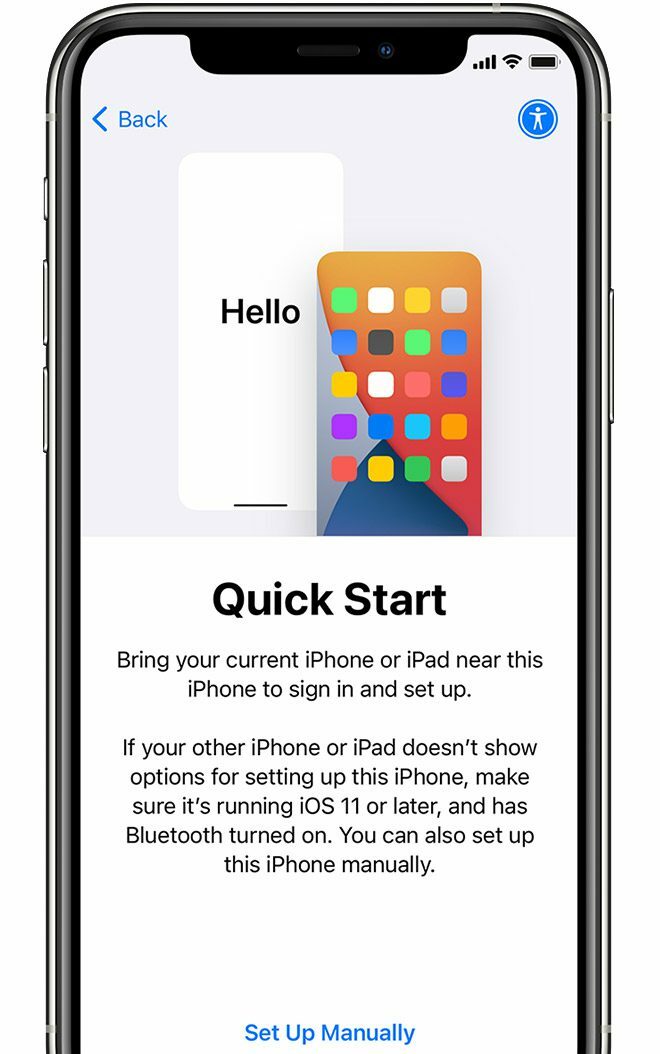
Najlakši način za prijenos podataka između vašeg starog iPhonea i vašeg novog je izvođenje "Automatskog podešavanja". Ovo vam omogućuje da skenirate plutajući niz točaka na vašem novom iPhoneu kamerom vašeg starog iPhonea, a zatim nastavljate s prijenosom svih podataka između uređaja. Jedina "kvaka" ovdje je da morate držati oba iPhonea jedan uz drugoga tijekom cijelog procesa.
- Uključite svoj novi iPhone i postavite stari iPhone u blizini.
- Na svom novom iPhoneu odaberite jezik.
- Dodirnite Nastaviti na skočnom prozoru koji se pojavi tražeći da postavite svoj novi iPhone s Apple ID-om.
- Koristeći svoj stari iPhone, skenirajte sliku koja se pojavljuje na vašem novom iPhoneu.
- Postavite Face ID i dodajte šifru za sigurnost.
- U Vratite svoje aplikacije i podatke na ploči, dodirnite Nastaviti.
- Odaberi Vraćanje iz iCloud sigurnosne kopije.
- Slažem se s Uvjetima i odredbama.
- Dodirnite Nastaviti kako biste koristili Ekspresne postavke.
- Slijedite upute na zaslonu da biste dovršili postavljanje.
Nakon dovršetka, vaše aplikacije, datoteke, podaci i sve ostalo bit će prenijeti na novi iPhone. A ako imate Apple Watch uparen sa svojim starim iPhoneom, od vas će se tražiti da ga premjestite na novi. To ga čini tako da ne morate prolaziti kroz proces resetiranja i vraćanja Apple Watcha, a možete se pokrenuti i pokrenuti još brže.
Prijenos podataka pomoću iClouda
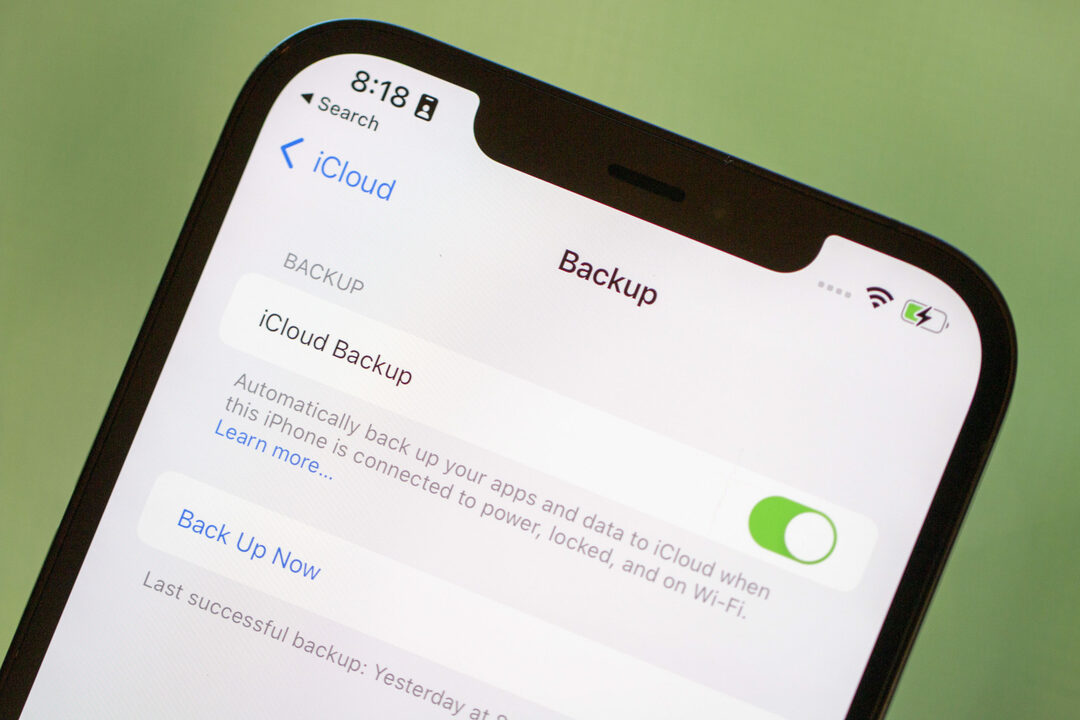
Najpopularnija metoda za prijenos podataka između iPhone uređaja je prolazak kroz iCloud Backup and Restore proces. Na taj se način podaci o vašem iPhoneu pohranjuju u iCloud, tako da ne morate brinuti da će sigurnosna kopija zauzeti hrpu prostora lokalno na vašem iPhoneu ili Macu. Ali prije nego što možete vratiti sigurnosnu kopiju na svoj novi iPhone, prvo ćete morati stvoriti novu sigurnosnu kopiju na svom starom telefonu.
- Otvori Postavke aplikaciju na starom iPhoneu.
- Dodirnite svoje ime na vrhu stranice da biste otvorili postavke iClouda.
- Dodirnite iCloud.
- Odaberi iCloud sigurnosna kopija.
- Dodirnite Sigurnosno kopirajte sada dugme.
- Pričekajte dok se sigurnosna kopija ne završi.
- Isključite svoj stari iPhone nakon dovršetka sigurnosne kopije.
- Uklonite SIM karticu iz svog iPhonea.
Nakon što se stari telefon isključi i SIM kartica ukloni, vrijeme je da prođete kroz proces postavljanja novog.
- Umetnite svoju SIM karticu u novi iPhone.
- Uključite svoj novi iPhone pritiskom na bočni gumb.
- Prijeđite prstom prema gore na početnom zaslonu da biste pokrenuli postupak.
- Odaberite svoj jezik.
- Slijedite upute na zaslonu da biste postavili svoju Wi-Fi mrežu.
- Dodirnite Vraćanje iz sigurnosne kopije iClouda dugme.
- Prijavite se na svoj Apple ID.
- Kada se to od vas zatraži, odaberite sigurnosnu kopiju koju ste upravo stvorili.
Najveći razlog zašto neki ljudi pokušavaju izbjeći ovu metodu je taj što može potrajati dosta vremena. Brzina vraćanja sigurnosne kopije iClouda na vaš novi iPhone ovisi isključivo o brzini vašeg interneta. Stoga ne preporučamo korištenje vaše mobilne veze i umjesto toga provjerite jeste li povezani s Wi-Fi mrežom.
Prijenos podataka pomoću Maca

Iako Apple olakšava sve na vašem iPhoneu daleko sa svog Maca i dalje možete prenositi podatke između iPhonea na starinski način. No, baš kao i kod korištenja iCloud Backup metode, prvo ćete morati povezati svoj iPhone na Mac i lokalno ga sigurnosno kopirati.
- Uključite svoj stari iPhone u svoj Mac.
- Kliknite ikonu Finder na docku da otvorite novi prozor Findera.
- Pod, ispod Lokacije, odaberite naziv svog iPhonea.
- Ako se to od vas zatraži, kliknite Povjerenje kako biste vjerovali svom iPhoneu.
- Od vas će se možda tražiti da učinite istu stvar na svom iPhoneu ako ga prvi put povezujete na svoj Mac.
- Kliknite potvrdni okvir pored Šifriranje lokalne sigurnosne kopije.
- Napravite lozinku ako prije niste koristili šifrirane sigurnosne kopije.
- Kliknite na Sigurnosno kopirajte sada dugme.
- Kada završite, odspojite svoj stari iPhone iz Mac računala.
- U potpunosti isključite svoj stari iPhone.
- Uklonite SIM karticu iz starog iPhonea.
Nakon što je sigurnosna kopija dovršena, vrijeme je da svoj novi iPhone potpuno postavite i pripremite za korištenje Maca. Ali morat ćete započeti postupak sa svog iPhonea, prije nego što možete nastaviti na Macu.
- Stavite svoju SIM karticu u svoj novi iPhone.
- Uključite svoj novi iPhone.
- Uključite svoj novi iPhone u Mac.
- Prijeđite prstom prema gore na početnom zaslonu da biste pokrenuli postupak.
- Odaberite svoj jezik.
- Slijedite upute na zaslonu da biste postavili svoju Wi-Fi mrežu.
- Dodirnite Vratite s Mac ili PC-a.
- Na svom Macu odaberite svoj novi iPhone na bočnoj traci ispod Lokacije u Finderu.
- Kliknite na Obnovi iz ove sigurnosne kopije dugme.
- Odaberite najnoviju sigurnosnu kopiju.
- Kliknite na Nastaviti dugme.
- Ako je vaša sigurnosna kopija bila šifrirana, unesite lozinku.
- Kliknite na Vratiti dugme.
Opet, proces vraćanja lokalne sigurnosne kopije vjerojatno će potrajati malo vremena. Idite uzmite šalicu kave, sjednite i opustite se i pričekajte da vaš novi iPhone završi obnavljanje. Od vas će biti zatraženo i na vašem iPhoneu i na Macu nakon dovršetka postupka. Odatle, počnite koristiti svoj potpuno novi iPhone!
Andrew je slobodni pisac sa istočne obale SAD-a.
Tijekom godina pisao je za razne stranice, uključujući iMore, Android Central, Phandroid i nekoliko drugih. Sada provodi dane radeći za tvrtku za klimatizaciju, ventilaciju, klimatizaciju, dok noću radi kao slobodni pisac.